要想正確地打印圖形,不光是打印設置要正確,關鍵繪圖時要做好與打印相關的設置。這里簡單給大家講一下打印的基本操作步驟和一些重要的注意事項。
具體步驟如下:
1.在頂部快速訪問工具欄單擊打印按鈕或者直接輸入PLOT命令(低版本沒有頂部的快速訪問工具欄,直接在工具欄單擊打印按鈕即可),打開打印對話框。
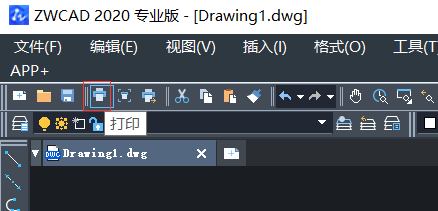
![]()
2.選擇打印機/繪圖儀:選擇一種用于輸出的打印驅動。
打印驅動分為兩種:一種是可以打印紙張的打印設備,包括小幅面的打印機和大幅面的繪圖儀。可以是直接裝在操作系統的打印驅動,也可以是自己添加的CAD內置驅動;一種是可以打印輸出文件的虛擬打印驅動,例如用于輸出PDF、JPG、EPS、DWF等各種文件的驅動。
內置打印驅動和虛擬打印驅動都可以在文件菜單下通過繪圖儀管理器中添加。
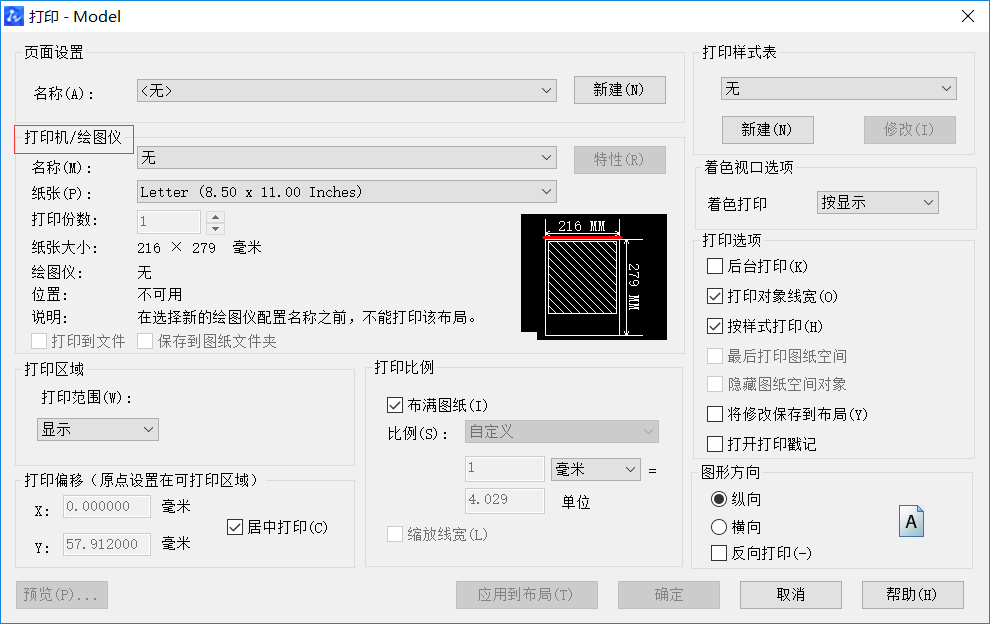
3.選擇打印機后,紙張列表會更新為打印機支持的各種紙張,根據自己需要定義紙張尺寸,設置合理的文字高度、標注樣式。在正式打印大幅面圖紙前有時會打印一張A4的小樣,檢查一下打印效果是否正確。
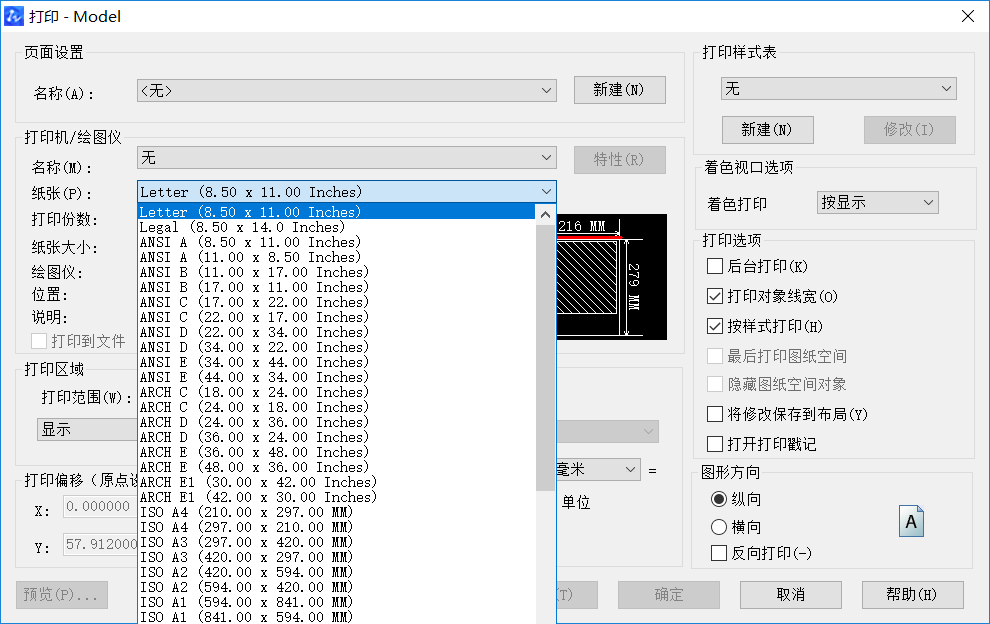
4.設置打印區域,在下拉列表中選擇"窗口",打印對話框會關閉,命令行提示我們拾取打印范圍的對角點,如圖所示。
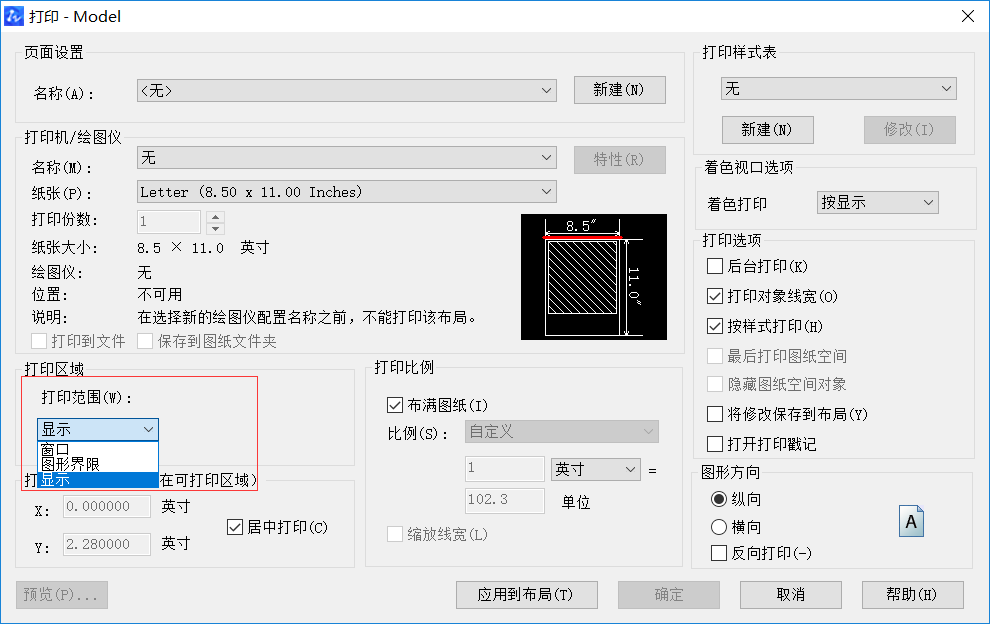
拾取完兩點后會重新返回打印對話框。
5.設置打印比例
如果只是打印一張A4小樣看效果,比例設置比較簡單,直接單擊勾選“充滿圖紙”,讓軟件自動根據圖形和紙張尺寸去計算比例即可; 如果正式打印,就需要嚴格按照圖紙上標明的,我們預先設定好的打印比例去打印,例如選擇1:100。在打印對話框中間有一個初略的預覽,可以看出圖形在紙張排布的粗略效果,通過這個預覽可以檢查圖紙的方向、比例和位置是否合適,然后可以根據需要調整圖紙的橫縱向,設置居中打印和圖形的位置偏移。
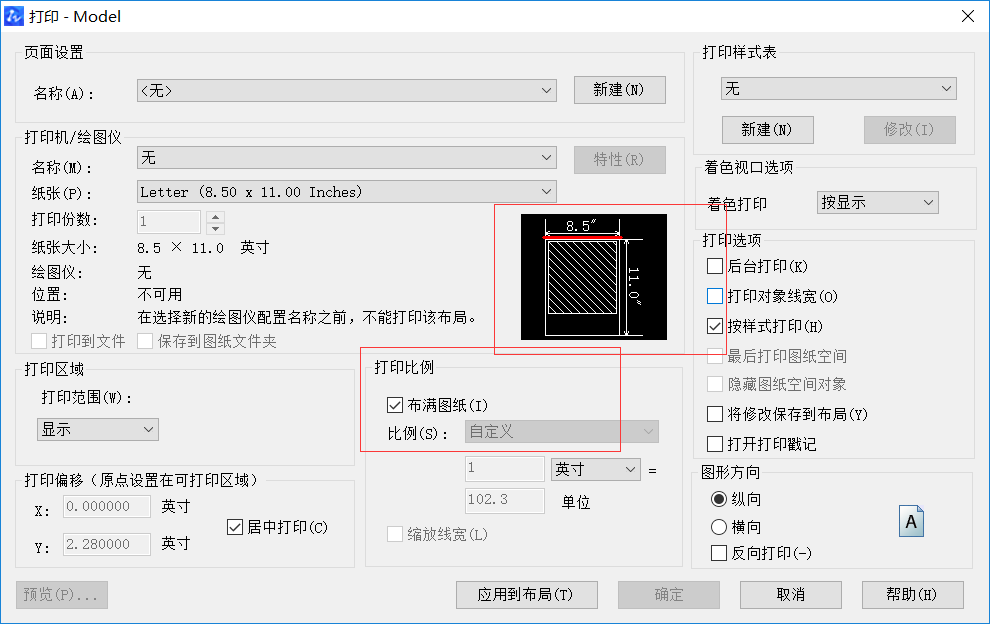
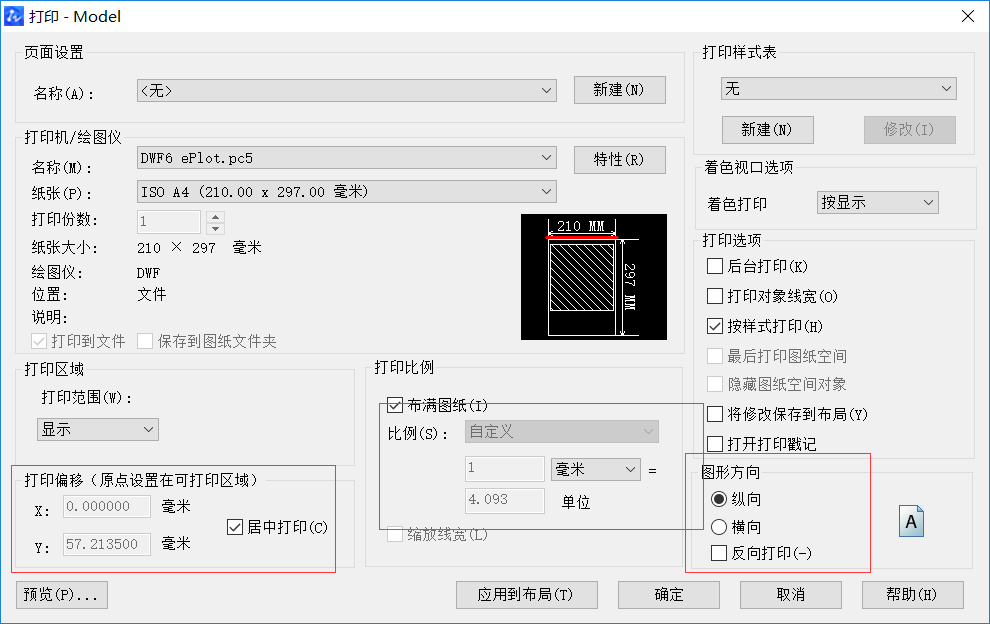
6.設置打印樣式
很多行業和單位對打印的顏色和線寬有嚴格的要求,因此在繪圖時就會根據需要設置不同的顏色或線寬值,然后在打印對話框里就可以通過打印樣式表來設置輸出的顏色和線寬了。設置完后點“保存并關閉”即可。
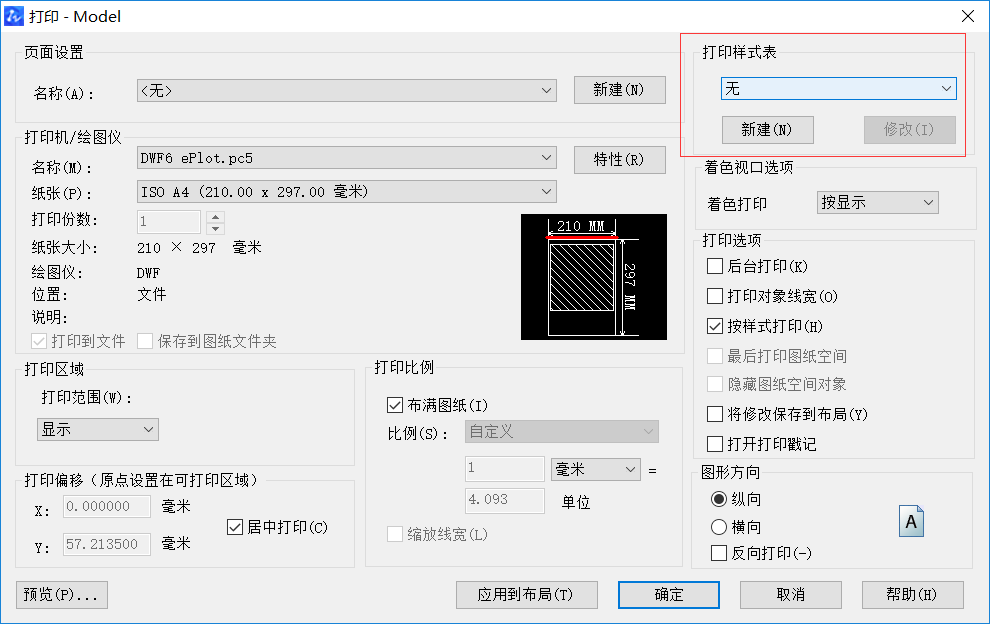
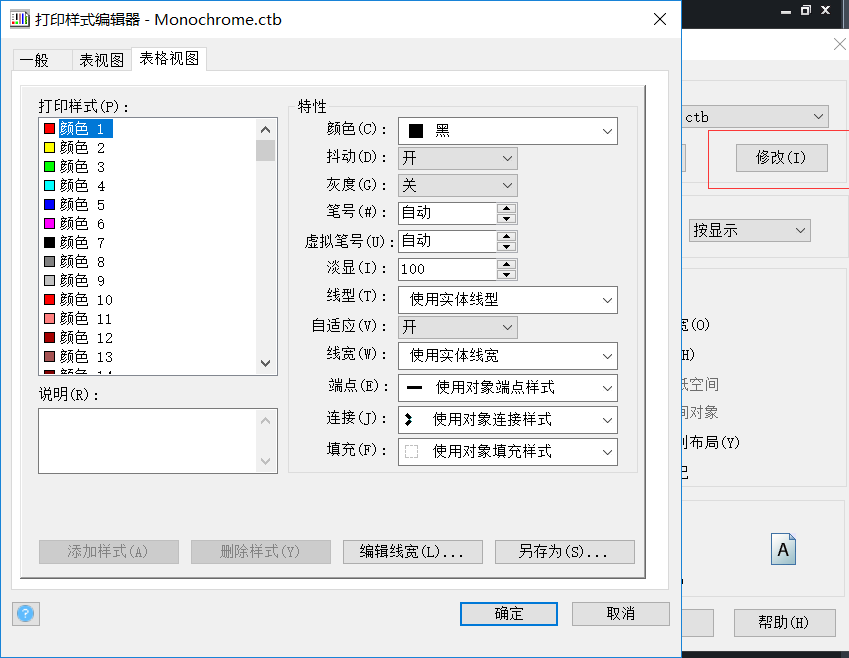
7.在正式打印前最好先預覽檢查一下打印效果,免得打印后發現有問題浪費紙張。在預覽窗口中可以進行縮放和平移,可放大觀察局部的細節,例如文字打印是否正常,線寬打印是否正常等。
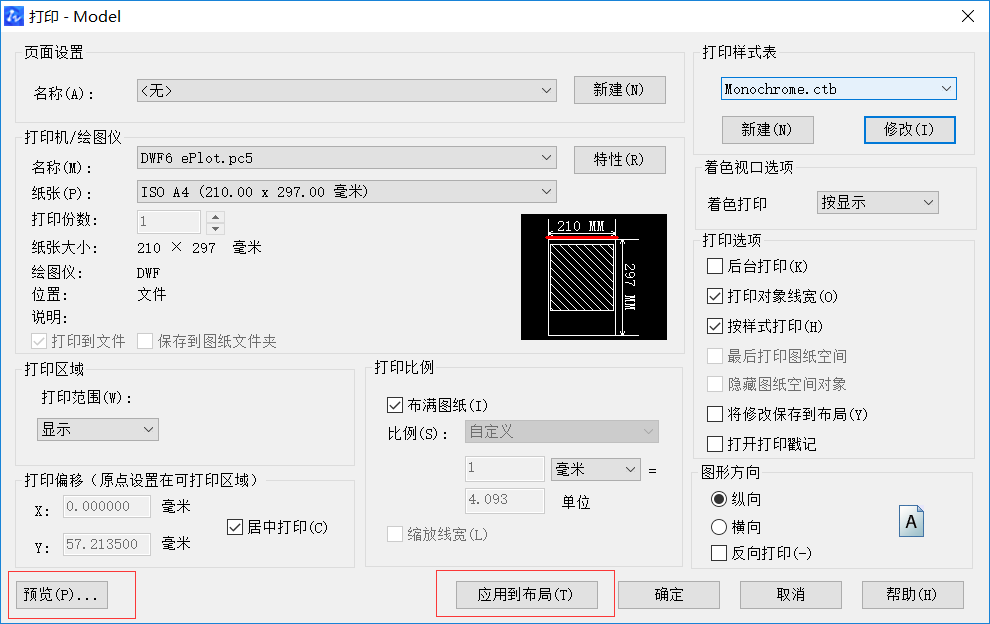
確認打印參數設置無誤后單擊“確定”按鈕,即可開始打印。
上面介紹了打印的基本操作步驟,希望對你們學習CAD有一定的幫助。
· 中望軟件杭州峰會成功舉辦,“CAD+”賦能浙江智造縱深發展2025-06-25
·中望3D 2026全球發布:開啟設計仿真制造協同一體化時代2025-06-13
·中望軟件攜手鴻蒙、小米共建國產大生態,引領工業設計新時代2025-06-01
·中望軟件2025年度產品發布會圓滿舉行:以“CAD+”推動工業可持續創新2025-05-26
·中望CAD攜手鴻蒙電腦,打造“多端+全流程”設計行業全場景方案2025-05-13
·中望軟件蕪湖峰會圓滿召開,共探自主CAx技術助力企業數字化升級最佳實踐2025-04-27
·中望軟件亮相法國 BIM World 展會: 以CAD技術創新賦能工程建設行業數字化轉型2025-04-27
·數字化轉型正當時!中望+博超全國產電力行業解決方案助力行業創新發展2025-03-27
·玩趣3D:如何應用中望3D,快速設計基站天線傳動螺桿?2022-02-10
·趣玩3D:使用中望3D設計車頂帳篷,為戶外休閑增添新裝備2021-11-25
·現代與歷史的碰撞:阿根廷學生應用中望3D,技術重現達·芬奇“飛碟”坦克原型2021-09-26
·我的珠寶人生:西班牙設計師用中望3D設計華美珠寶2021-09-26
·9個小妙招,切換至中望CAD竟可以如此順暢快速 2021-09-06
·原來插頭是這樣設計的,看完你學會了嗎?2021-09-06
·玩趣3D:如何巧用中望3D 2022新功能,設計專屬相機?2021-08-10
·如何使用中望3D 2022的CAM方案加工塑膠模具2021-06-24
·CAD十字光標中的小方框的作用2021-06-16
·CAD標注方式匯總2019-11-29
·CAD陣列圖形關聯狀態下怎么編輯2023-09-18
·在CAD中如何繪制蝴蝶2022-02-10
·CAD怎么取消文件自動備份? 2022-03-21
·CAD粘貼Excel表格時怎么調整字體大小2021-05-07
·CAD中單行文字的使用技巧2021-06-09
·CAD無法建立面域2016-11-30














